Группы станков: Классификация металлорежущих станков.
Содержание
Классификация металлорежущих станков | All Ready
Металлорежущим станком называется механизм по обработке заготовок, посредством снятия стружки режущим инструментом. Существуют следующие режущие инструменты: резец, сверло, фреза, протяжка, долбяк. Металлорежущие станки по характерным признакам образуют группы:
- токарные;
- строгальные;
- долбежные;
- сверлильные;
- расточные;
- фрезерные;
- протяжные;
- зуборезные;
- шлифовальные;
- специальные.
В соответствии с выполняемым рабочим ходом, оборудование подразделяется на следующие категории:
- Станки, имеющие основное вращательное движение (шлифовальные,
сверлильные, фрезерные, токарные). - Станки, у которых основное поступательное движением (протяжные,
долбежные, строгальные).
Параметры для классификации металлорежущих станков:
- по чистоте и точности резания;
- по уровню автоматики;
- по технологическим преимуществам станка;
- по используемым инструментам;
- по главному принципу резания.

Данная классификация металлорежущих станков позволяет разделить оборудование на: шлифовальные, протяжные, зуборезные, фрезерные, сверлильные, строгальные и токарные станки.
Классификация станков по конструктивному размещению шпинделя:
- вертикально-сверлильные;
- вертикально-фрезерные;
- горизонтально-сверлильные;
- горизонтально-фрезерные.
Токарные станки
Группа токарных станков — это лидер среди оборудования металлообработки.
Они выполняют следующие операции:
- расточка фасонины, цилиндров, конусов;
- обрезание боковых стенок;
- расточка отверстий в конусах, цилиндрах;
- нарезка резьбы снаружи и внутри;
- развертка, сверловка, зенкеровка.
По уровню автоматики металлорежущие станки изготавливаются:
- автоматические;
- полуавтоматические;
- с ЧПУ;
- автоматические станочные линии.
По степени точности металлорежущие станки разделяются:
- с обычной точностью;
- прецизионные.

В зависимости от степени чистоты резания они могут быть обдирочные и чистовые.
Классификация станков по их универсальным признакам:
- Специализированные станки, которые обрабатывают только одну конкретную деталь либо несколько заготовок, с похожей конфигурацией, нос разными размерами. Пример: станки, обрабатывающие шейки коленчатых валов и ступенчатые валики.
- Универсальные станки с расширенными технологическими возможностями. Они выполняют множество разных технологических операций с широким разнообразием заготовок.
Виды производства
Выбирая металлорежущее оборудование на крупных промышленных предприятиях для оснащения цехов и мастерских, всегда учитывается производственная программа. В зависимости от нее, различается три типа производства:
- Единичное.
- Серийное.
- Массовое.
При единичном производстве машины, либо детали выпускаются в единичных экземплярах. За станками постоянно не закреплены отдельные операции или изготовление определенных деталей. Станки выполняют каждый раз новую работу. Здесь используется универсальное оборудование.
Станки выполняют каждый раз новую работу. Здесь используется универсальное оборудование.
Признаком серийного производства является выпуск однородной продукции повторяющимися партиями. Число изделий в партии характеризует крупно-серийность, либо мелко-серийность производства. Для него используется и универсальное, и специальное оборудование. С целью облегчения обработки на станки устанавливают специальные приспособления.
Выпуск однородной продукции, в значительных количествах показывает, что данное производство — массовое. За каждым станком четко закрепляются операции металлообработки, используются специализированные станки.
Оборудование расположено поточным методом, в соответствии с техническом процессом — сплошная механизация, без использования ручных работ, полная взаимозаменяемость. Строгая ритмичность, производство осуществляется непрерывным потоком.
Классификация, группы, типы и виды металлорежущих станков
Классификация, группы, типы и виды металлорежущих станков.

Поделиться в:
Классификация металлорежущих станков по группам, подгруппам и типам, по классу точности, по степени автоматизации и специализации и массе.
Классификация металлорежущих станков по виду обработки, принятая ЭНИМС
Таблица групп и типов металлорежущих станков
Классификация металлорежущих станков по классу точности
Классификация металлорежущих станков по степени автоматизации
Классификация металлорежущих станков по степени специализации
Классификация металлорежущих станков по массе
Классификация металлорежущих станков по виду обработки, принятая Экспериментальным НИИ металлорежущих станков (ЭНИМС):
Металлорежущие станки в зависимости от вида обработки делят на девять групп, а каждую группу – на десять типов (подгрупп), характеризующих назначение станков, их компоновку, степень автоматизации или вид применяемого инструмента.
По виду обработки металлорежущие станки делятся на следующие типы и группы:
- 1.
 Токарные станки
Токарные станки- 1 и 2. Автоматы и полуавтоматы
- 1. Одношпиндельные
- 2. Многошпиндельные
- 3. Револьверные
- 4. Сверлильно-отрезные
- 5. Карусельные
- 6. Винторезные
- 7. Многорезцовые
- 8. Специализированные для фасонных изделий
- 9. Разные токарные
- 1 и 2. Автоматы и полуавтоматы
- 2. Сверлильные и расточные станки
- 1. Вертикально-сверлильные
- 2. Одношпиндельные полуавтоматы
- 3. Многошпиндельные полуавтоматы
- 4. Координатно-расточные одностоечные
- 5. Радиально-сверлильные
- 6. Горизонтально-расточные
- 7. Алмазно-расточные
- 8. Горизонтально-сверлильные
- 9. Разные сверлильные
- 3. Шлифовальные, полировальные, доводочные станки
- 1. Круглошлифовальные
- 2. Внутришлифовальные
- 3. Обдирочношлифовальные
- 4. Специализированные шлифовальные
- 5. —
- 6.
 Заточные
Заточные - 7. Плоскошлифовальные с прямоугольным или плоским столом
- 8. Притирочные и полировальные
- 9. Разные станки, работающие абразивным инструментом
- 4. Комбинированные станки
- 1. Универсальные
- 2. Полуавтоматы
- 3. Автоматы
- 4. Электрохимические
- 5. Электроискровые
- 6. —
- 7. Электроэрозионные, ультразвуковые
- 8. Анодно-механические
- 9. —
- 5. Зубо- и резьбообрабатывающие станки
- 1. Зубострогальные для цилиндрических колёс
- 2. Зуборезные для конических колёс
- 3. Зубофрезерные для цилиндрических колёс и шлицевых валиков
- 4. Зубофрезерные для червячных колёс
- 5. Для обработки торцов зубьев колёс
- 6. Резьбофрезерные
- 7. Зубоотделочные
- 8. Зубо- и резбошлифовальные
- 9. Разные зубо- и резьбообрабатывающие
- 6. Фрезерные станки
- 1.
 Вертикально-фрезерные
Вертикально-фрезерные - 2. Фрезерные непрерывного действия
- 3. —
- 4. Копировальные и гравировальные
- 5. Вертикальные бесконсольные
- 6. Продольные
- 7. Широкоуниверсальные
- 8. Горизонтальные консольные
- 9. Разные фрезерные
- 1.
- 7. Строгальные, долбежные и протяжные станки
- 1 и 2. Продольные
- 1. одностоечные
- 2. двухстоечные
- 3. Поперечно-строгальные
- 4. Долбёжные
- 5. Протяжные горизонтальные
- 6. —
- 7. Протяжные вертикальные
- 8. —
- 9. Разные строгальные
- 1 и 2. Продольные
- 8. Разрезные станки
- 1. Отрезные, работающие токарным резцом
- 2. Отрезные, работающие абразивным кругом
- 3. Отрезные, работающие фрикционным блоком
- 4. Правильно-отрезные
- 5. Пилы ленточные
- 6. Пилы дисковые
- 7. Пилы ножовочные
- 8. —
- 9. —
- 9.
 Разные
Разные- 1. Муфто- и трубообрабатывающие
- 2. Пилонасекательные
- 3. Правильно- и бесцентровообдирочные
- 4. —
- 5. Для испытания инструмента
- 6. Делительные машины
- 7. Балансировочные
- 8. —
- 9. —
Таблица групп и типов металлорежущих станков:
Для удобства данную классификацию можно представить в виде таблицы:
| Группа | Типы станков | |||
| 1 | 2 | 3 | 4 | |
| 1 | Автоматы и полуавтоматы | Револьверные | Сверлильно-отрезные | |
| Одношпиндельные | Многошпиндельные | |||
| 2 | Вертикально-сверлильные | Одношпиндельные полуавтоматы | Многошпиндельные полуавтоматы | Координатно-расточные одностоечные |
| 3 | Круглошлифовальные | Внутришлифовальные | Обдирочношлифовальные | Специализированные шлифовальные |
| 4 | Универсальные | Полуавтоматы | Автоматы | Электрохимические |
| 5 | Зубострогальные для цилиндрических колес | Зуборезные для конических колес | Зубофрезерные для для цилиндрических колес и шлицевых валов | Зубофрезерные для червячных колес |
| 6 | Вертикально-фрезерные | Фрезерные непрерывного действия | — | Копировальные и гравировальные |
| 7 | Продольные | Поперечно-строгальные | Долбежные | |
| Одностоечные | Двухстоечные | |||
| 8 | Отрезные, работающие | Правильно-отрезные | ||
| Токарным резцом | Абразивным кругом | Фрикционным блоком | ||
| 9 | Муфто- и трубообрабатывающие | Пилонасекательные | Правильно- и бесцентровообдирочные | — |
| Группа | Типы станков | ||||
| 5 | 6 | 7 | 8 | 9 | |
| 1 | Карусельные | Винторезные | Многорезцовые | Специализированные для фасонных изделий | Разные токарные |
| 2 | Радиально-сверлильные | Горизонтально-расточные | Алмазно-расточные | Горизонтально-сверлильные | Разные сверлильные |
| 3 | — | Заточные | Плоскошлифовальные с прямоугольным или круглым столом | Притирочные или полировальные | Разные станки с абразивным инструментом |
| 4 | Электроискровые | — | Электроэрозионные, ультразвуковые | Анодно-механические | — |
| 5 | Для обработки торцов зубьев | Резьбофрезерные | Зубоотделочные | Зубо- и резьбошлифовальные | Разные зубо- и резьбобрабатывающие |
| 6 | Вертикальные консольные | Продольные | Широкоуниверсальные | Горизонтальные консольные | Разные фрезерные |
| 7 | Протяжные горизонтальные | — | Протяжные вертикальные | — | Разные строгальные |
| 8 | Пилы | ||||
| ленточные | Дисковые | Ножовочные | — | — | |
| 9 | Для испытательного инструмента | Делительные машины | Балансировочные | — | — |
Классификация металлорежущих станков по классу точности:
По классу точности металлорежущие станки классифицируются на:
– Н – нормальной точности,
– П – повышенной точности, точность 0,6 отклонений от Н,
– В – высокой точности, точность 0,4 отклонений от Н,
– А – особо высокой точности, точность 0,25 отклонений от Н,
– С – особо точные станки (мастер-станки), точность 0,16 отклонений от Н.
Классификация металлорежущих станков по степени автоматизации:
По степени автоматизации металлорежущие станки классифицируются на:
– ручные,
– полуавтоматы,
– автоматы,
– станки с ЧПУ,
– гибкие производственные системы.
Классификация металлорежущих станков по степени специализации:
По степени специализации металлорежущие станки классифицируются на:
– универсальные. Применяются для изготовления широкой номенклатуры деталей малыми партиями. Используются в единичном и серийном производстве, а также при ремонтных работах;
– специализированные. Применяются для изготовления больших партий деталей одного типа. Используются в среднем и крупносерийном производстве;
– специальные. Применяются для изготовления одной детали или детали одного типоразмера. Используются в крупносерийном и массовом производстве.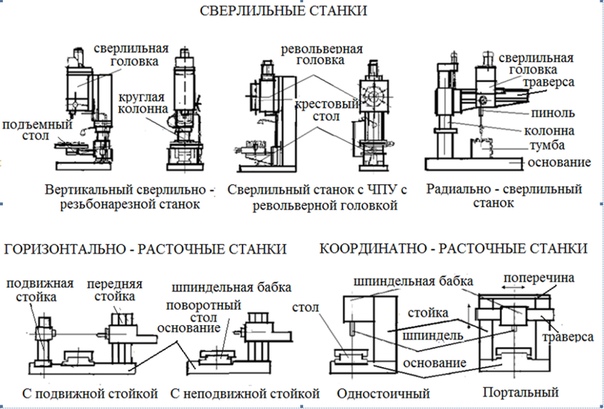
Классификация металлорежущих станков по массе:
В зависимости от массы металлорежущие станки делятся на следующие категории:
– лёгкие (< 1 тонны),
– средние (1-10 тонн),
– крупные (10-30 тонн),
– тяжёлые (30-100 тонн),
– сверхтяжелые (>100 тонн).
Примечание: © Фото https://www.pexels.com, https://pixabay.com
Коэффициент востребованности
3 434
Управление группами машин — Power Automate
Редактировать
Твиттер
Фейсбук
Электронная почта
- Статья
Группы машин позволяют сгруппировать несколько машин вместе, чтобы распределить рабочую нагрузку по автоматизации и оптимизировать производительность.
Вы можете назначить потоки рабочих столов группе компьютеров, и они будут автоматически поставлены в очередь при запуске. Затем, когда компьютер в группе станет доступен, Power Automate назначит ему следующий доступный поток рабочего стола. Дополнительные сведения об очередях см. в статье Мониторинг очередей потоков рабочего стола.
Создать группу компьютеров
Вы можете создавать группы компьютеров с помощью приложения среды выполнения Power Automate или портала Power Automate.
Примечание
Чтобы запустить среду выполнения Power Automate для компьютера, запустите Power Automate для рабочего стола и перейдите в раздел Параметры > Открыть параметры компьютера .
Из приложения среды выполнения Power Automate:
Войдите в приложение среды выполнения Power Automate .

Выберите Группа машин , а затем выберите Новая группа машин .
Введите имя для группы компьютеров и, при желании, добавьте описание.
Выбрать Создать .
На портале Power Automate:
Войдите на портал Power Automate.
Перейти к Монитор > Машины .
Выберите Новая машина и затем выберите Группа .
Введите имя для группы компьютеров и, при желании, добавьте описание.
Выбрать Создать .
Добавьте свой компьютер в группу
Для запуска потоков рабочего стола требуется хотя бы один компьютер в группе. Чтобы добавить машину в группу машин:
Запустите среду выполнения машины Power Automate и выберите Группа машин 9.
 0028 .
0028 .В отображаемом списке вы можете найти все доступные группы машин. Выберите нужную группу и введите необходимые учетные данные.
Если вы впервые добавляете машину в эту группу, вам необходимо создать пароль для вашей группы. Этот пароль ограничивает доступ для пользователей, которые могут добавлять машины в группу. Убедитесь, что вы сохранили пароль, так как вы не сможете его восстановить. Если вы уже добавляли машину ранее, введите пароль для группы.
Выберите Добавить машину .
Когда вы добавляете свой компьютер в группу компьютеров, все соединения, которые в настоящее время нацелены на ваш компьютер, будут разорваны. Обновите эти подключения, чтобы они предназначались для группы компьютеров.
Примечание
- Чтобы зарегистрировать машину, вам необходимо иметь премиум-аккаунт Организации.
- В случае виртуальной машины не клонируйте виртуальную машину после установки приложения среды выполнения Power Automate.

- На компьютеры не влияют изменения в Power Automate для организации рабочего стола.
Запуск потока рабочего стола для запуска в группе компьютеров
Power Automate позволяет запускать потоки рабочего стола из облачных потоков с помощью событий, расписаний и кнопок.
Редактировать существующий облачный поток или создать новый облачный поток.
Создайте потоковое подключение к рабочему столу, следуя инструкциям в разделе Создание потоковых подключений к рабочему столу.
Следуйте инструкциям в разделе Запуск потоков рабочего стола из облачных потоков, чтобы запустить поток рабочего стола из облачного потока.
Важно
- Если вы используете локальные учетные записи Windows, все машины в группе должны иметь одну и ту же локальную учетную запись с одинаковым паролем. Используйте эти учетные данные при создании подключения потоков рабочего стола.
- Если вы используете компьютеры, присоединенные к Active Directory или Azure Active Directory, убедитесь, что учетная запись пользователя в потоковом подключении рабочего стола может получить доступ ко всем компьютерам в кластере.

Режим обслуживания для групп компьютеров
Режим обслуживания позволяет остановить все рабочие процессы на компьютерах или группах компьютеров. Эта функция может быть полезна, когда вам нужно выполнить установку или развертывание на компьютерах и избежать сбоев при запуске.
Чтобы использовать режим обслуживания:
Войдите на портал Power Automate.
Перейти к Монитор > Машины .
Выберите группу компьютеров, перейдите на страницу сведений о ней и выберите Настройки .
Включите переключатель Включить режим обслуживания .
Выберите Активировать в диалоговом окне.
Примечание
- Если группа машин находится в режиме обслуживания, все машины группы находятся в режиме обслуживания, и вы не можете изменить их по отдельности.
- Если на вашем компьютере в данный момент выполняется поток рабочего стола, когда включен режим обслуживания, запуск не отменяется.

- Когда группа компьютеров находится в режиме обслуживания, запуск рабочего стола помещается в очередь выполнения. Тайм-аут по умолчанию остается прежним.
- Когда группа машин возвращается в активный режим, все машины группы снова активируются (за исключением случаев, когда требуется действие на машине).
Просмотр списка групп компьютеров
После создания группы компьютеров в среде вы можете в любое время просмотреть ее сведения на портале Power Automate. Вы также можете просмотреть все другие группы машин, к которым у вас есть доступ.
Войдите на портал Power Automate.
Перейти к Монитор > Машины .
Выберите Группы машин .
Выберите нужную группу машин. Для каждой группы машин можно просмотреть:
- Имя группы машин.
- Описание группы машин.
- Количество машин в группе.
- Количество потоков, запущенных в группе компьютеров.

- Количество потоков в очереди в группе машин.
- Тип доступа, который у вас есть к группе компьютеров.
- Владелец группы машин.
Общий доступ к группе компьютеров
Вы можете предоставить общий доступ к группе компьютеров другим пользователям в вашей организации и предоставить этим пользователям определенные разрешения на доступ к ней.
Войдите на портал Power Automate.
Перейти к Монитор > Машины .
Выберите Группы машин , а затем выберите нужную группу машин из списка.
Выбрать Управление доступом .
Выберите Добавить людей и введите имя человека в вашей организации, которому вы хотите предоставить общий доступ к группе компьютеров.
Выберите имя человека, чтобы выбрать, с какими разрешениями он может получить доступ к группе компьютеров.

Существует два уровня разрешений, которые можно использовать при управлении доступом к группам компьютеров:
Совладелец . Этот уровень доступа дает полные права группе компьютеров. Совладельцы могут запускать потоки рабочего стола в группе компьютеров, делиться ею с другими, редактировать ее сведения, а также добавлять или удалять машины.
Пользователь . Этот уровень доступа дает разрешение только на запуск потоков рабочего стола в группе компьютеров. При таком доступе права на редактирование, совместное использование или удаление недоступны.
Действия Совладелец Пользователь Запустить рабочий стол в группе х х Совместное использование группы машин х Добавить машины в группу х Удалить машины из группы х Изменить данные х Удалить группу машин х Выбрать Сохранить .

Примечание
Когда пользователь больше не является частью среды, вы можете по-прежнему считать его деактивированным. Вы будете уведомлены в разделе Управление доступом группы компьютеров, если к ней предоставлен общий доступ деактивированным пользователям. В этой ситуации уберите к ним доступ.
Доступ для групп машин управляется на уровне группы. Все машины в группе будут использовать одинаковые разрешения и соединения.
Если разрешения компьютера и его группы не синхронизированы, некоторые действия для этого компьютера могут стать недоступными, а ваш компьютер и группа компьютеров могут вести себя не так, как ожидалось. Например, эта проблема может возникнуть, если вы измените разрешения группы непосредственно в Microsoft Dataverse. Убедитесь, что разрешения между машиной и группой машин согласованы, чтобы избежать подобных проблем.
Изменение группы машин для машины
Чтобы изменить группу машин, в которую входит ваша машина, выберите другую группу в списке доступных групп машин и введите необходимые учетные данные. Если вы хотите удалить машину из группы, не добавляя ее в новую, выберите Удалить из группы .
Если вы хотите удалить машину из группы, не добавляя ее в новую, выберите Удалить из группы .
Изменить пароль группы машин
Чтобы изменить пароль используемой в данный момент группы машин:
Выберите точки на карточке группы машин, а затем выберите Изменить пароль группы .
Выберите Повторно сгенерировать пароль , скопируйте автоматически сгенерированный пароль и сохраните изменения.
Обновление разрешений на основе роли безопасности
По умолчанию все пользователи с ролью Environment Maker могут регистрировать свои машины в среде. Вы можете ограничить действия на машинах и группах машин, изменив разрешения Flow Machine и Flow Machine Group для определенной роли безопасности.
Администраторы среды также могут ограничить регистрацию машины определенным набором пользователей, используя три роли безопасности, которые предоставляются при управлении машиной.
| Действия | Владелец компьютера потоков рабочего стола | Desktop Flows Пользователь машины | Desktop Flows Machine User Can Share |
|---|---|---|---|
| Регистрация машины | х | ||
| Запуск рабочего стола | х | х | х |
| Поделитесь машиной | х | х | |
| Совместное использование группы машин | х | х | |
| Добавить машину в группу | х | ||
| Изменить сведения о машине | х | ||
| Изменить сведения о группе машин | х | ||
| Удалить машину | х | ||
| Удалить группу машин | х |
Ограничения по машинам и группам машин
| Имя | Ограничение |
|---|---|
| Максимальное количество машин в группе | 50 |
| Максимальное количество времени, в течение которого может выполняться поток рабочего стола | 24 часа |
| Максимальное время, в течение которого поток рабочего стола может находиться в очереди | Три часа |
Другие известные ограничения
- Группы компьютеров недоступны в регионах Community Community Cloud (GCC), Government Community Cloud — High (GCC High), Министерства обороны (DoD) или Китая.
 Вы по-прежнему можете запускать потоки рабочего стола из облака, используя локальный шлюз данных.
Вы по-прежнему можете запускать потоки рабочего стола из облака, используя локальный шлюз данных. - При одновременном запуске нескольких потоков рабочего стола в группе компьютеров выбор компьютера может занять до 50 секунд, прежде чем будет назначен поток рабочего стола доступному компьютеру. В этих редких случаях запуск потока рабочего стола может показаться последовательным, если он имеет короткую продолжительность.
Обратная связь
Просмотреть все отзывы о странице
Использование групп машин для Power Automate Desktop Масштабируемость и избыточность
Печать
Поделиться
Темный
Свет
Корпорация Майкрософт недавно представила новый способ подключения Power Automate Desktop к облачной службе Power Automate. Раньше использовался локальный шлюз данных, но теперь мы можем подключиться с помощью подключения компьютера.
Раньше использовался локальный шлюз данных, но теперь мы можем подключиться с помощью подключения компьютера.
Локальный шлюз данных можно сгруппировать, чтобы обеспечить распределение нагрузки и резервирование. В этом посте мы собираемся обсудить, как мы можем добиться распределения нагрузки и резервирования с помощью функции под названием Machine Groups 9.0028, в котором также использовалось подключение к компьютерам.
Чтобы проиллюстрировать эту концепцию, мы подготовим 2 компьютера в Azure.
Примечание. Azure не является обязательным условием. Я использую его по мере необходимости.
Мы будем называть эти машины просто Machine01 и Machine02. На каждую машину мы установим Power Automate Desktop.
Для каждой машины мы зарегистрируем ее в целевой среде.
Примечание: машина может быть одновременно подключена только к 1 среде.
После настройки обеих машин их можно объединить в группу машин , нажав кнопку Добавить в группу машин .
Впоследствии мы будем перенаправлены на портал Power Automate, где мы можем создать группу компьютеров , нажав кнопку Новая группа компьютеров .
Следующим шагом является предоставление имени для нашей группы компьютеров , а затем мы можем нажать на кнопку Create 9.кнопка 0028.
Наша группа машин будет создана, и мы сможем впоследствии добавить машины в нашу группу, нажав на соответствующую ссылку.
Поскольку мы только что установили наше программное обеспечение Power Automate Desktop, мы знаем, что у нас есть последняя версия, поэтому мы можем щелкнуть ссылку Запустить сейчас .
Важно: Нам нужно щелкнуть эту ссылку на компьютере, на котором установлен наш экземпляр Power Automate Desktop.
Для присоединения машины к Группа машин , нам нужно создать пароль для этой группы.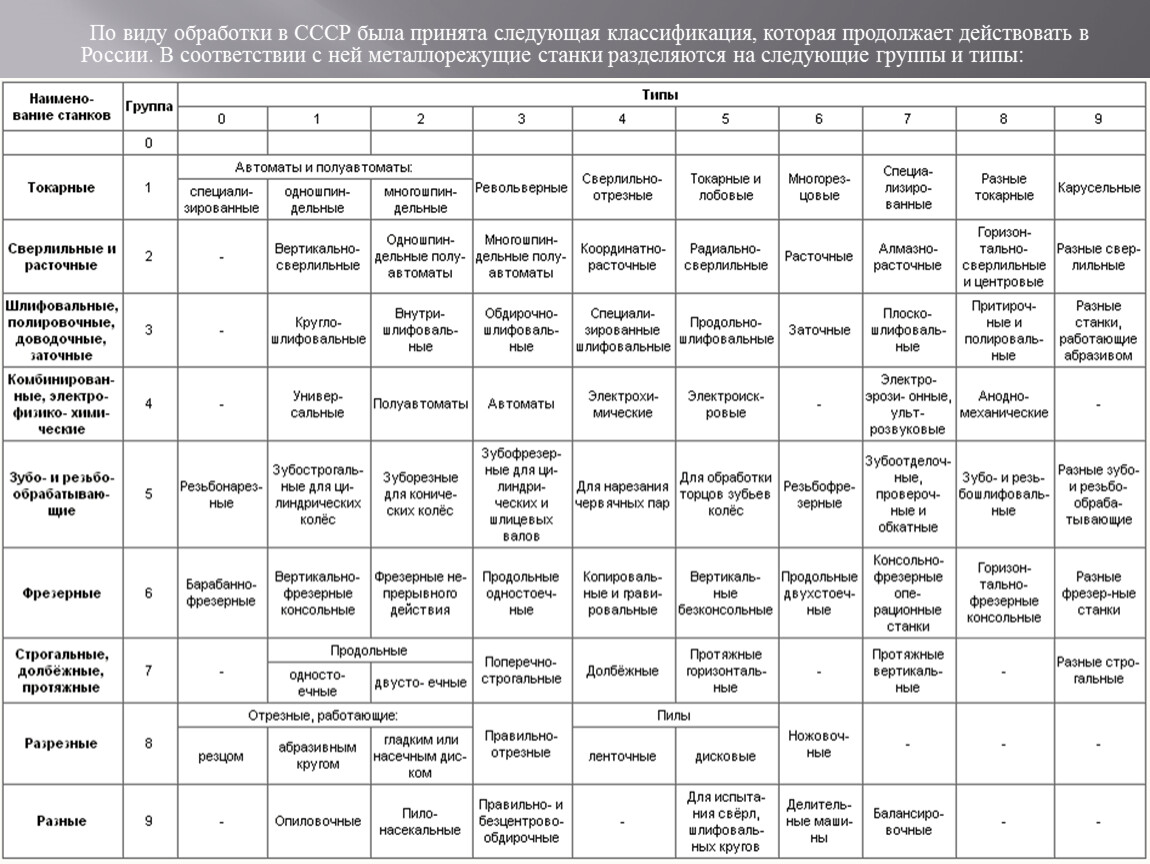 Укажите пароль, который будет использоваться для присоединения к этой группе. После того, как вы ввели свой пароль, нажмите кнопку Добавить машину .
Укажите пароль, который будет использоваться для присоединения к этой группе. После того, как вы ввели свой пароль, нажмите кнопку Добавить машину .
Через несколько секунд мы должны увидеть подтверждение того, что наша машина добавлена.
Выполните те же действия для второй машины. После того, как вы завершили настройку 2-й машины, мы должны увидеть, что они обе добавлены в нашу группу Machine .
Тестирование
Чтобы протестировать функциональность группы компьютеров , я создал простой поток рабочего стола, который будет запускать CMD для получения имени хоста , которое мы будем использовать в качестве выходной переменной , которая будет отправлена обратно. в наш облачный поток Power Automate. Это поможет нам определить, какая машина обработала наш запрос.
Внутри нашего облачного потока нам нужно установить соединение для вызова этого рабочего стола. Когда мы создаем соединение, мы хотим использовать Непосредственно к машине в качестве нашего режима Connect . Кроме того, нам нужно выбрать нашу группу компьютеров и предоставить наши учетные данные.
Когда мы создаем соединение, мы хотим использовать Непосредственно к машине в качестве нашего режима Connect . Кроме того, нам нужно выбрать нашу группу компьютеров и предоставить наши учетные данные.
Примечание: Учетные данные, которые вы используете здесь, должны иметь возможность входа на обе машины через сеанс удаленного рабочего стола.
Теперь мы можем ставить в очередь множество запросов, запустив наш облачный поток. Как мы видим, у нас есть нагрузка, распределенная по нашим узлам, о чем свидетельствует ответ, отправленный обратно из нашего рабочего стола. Кроме того, мы можем видеть имя машины, обработавшей задание.
Ради интереса давайте отключим один из наших узлов и посмотрим, что произойдет.
Только Machine02 онлайн, мы можем видеть, что он успешно обработал все запросы, которые впоследствии были отправлены ему.
Заключение
Как мы видели в этом посте, группы компьютеров не только помогают нам с распределением нагрузки, чтобы мы могли обрабатывать больше запросов одновременно, но также являются важной функцией для резервирования и обеспечения высокой доступности наших рабочих нагрузок.



 Токарные станки
Токарные станки Заточные
Заточные Вертикально-фрезерные
Вертикально-фрезерные Разные
Разные
 0028 .
0028 .





 Вы по-прежнему можете запускать потоки рабочего стола из облака, используя локальный шлюз данных.
Вы по-прежнему можете запускать потоки рабочего стола из облака, используя локальный шлюз данных.